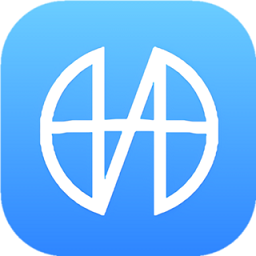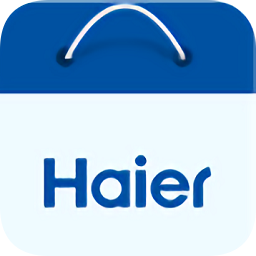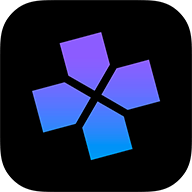在Excel中根据指定顺序进行排序的方法
EXCEL中如何按照指定的顺序进行排序
在Excel中,排序功能是一个非常实用的工具,可以帮助我们快速整理和分析数据。通常,Excel允许我们按照升序或降序对数据进行排序。然而,在某些情况下,我们可能希望按照一个特定的、非标准的顺序对数据进行排序,比如按照特定的类别顺序或自定义的顺序。本文将详细介绍如何在Excel中按照指定的顺序进行排序。
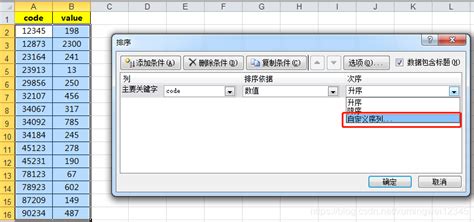
一、使用“自定义排序次序”进行排序
Excel提供了“自定义排序次序”的功能,允许我们定义自己的排序规则。以下是具体步骤:
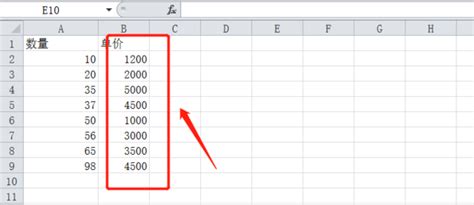
1. 准备数据
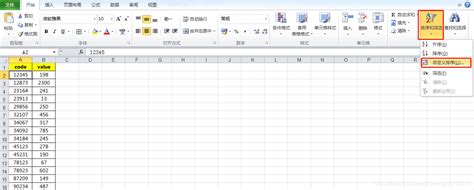
假设我们有一张包含人员信息的表格,其中有一列是“职位”列,包含了不同的职位名称,如“经理”、“主管”、“员工”等。我们希望按照“经理”、“主管”、“员工”的顺序对这些数据进行排序。
2. 选择排序区域
选中包含要排序数据的整个区域,包括表头。
3. 打开排序对话框
在Excel的菜单栏中,点击“数据”选项卡,然后点击“排序”按钮。在弹出的“排序”对话框中,选择需要排序的列(在本例中是“职位”列)。
4. 设置自定义排序次序
在“排序”对话框中,点击“次序”下拉菜单,选择“自定义次序”。在弹出的“自定义序列”对话框中,点击右侧的“新序列”按钮。
5. 输入自定义序列
在“输入序列”框中,按照你希望的顺序输入各个项,每个项占一行。在本例中,我们输入“经理”、“主管”、“员工”。输入完成后,点击“添加”按钮,将自定义序列添加到左侧的“自定义序列”列表中。然后点击“确定”按钮,关闭“自定义序列”对话框。
6. 应用自定义排序
回到“排序”对话框,你会看到“次序”下拉菜单中已经显示了你刚才创建的自定义序列。选择该序列,然后点击“确定”按钮,应用排序。
此时,数据将按照你指定的顺序进行排序。
二、使用辅助列和公式进行排序
如果自定义排序次序的项太多,或者你需要对多个不同的列使用不同的自定义排序次序,那么使用辅助列和公式可能是一个更方便的方法。以下是具体步骤:
1. 准备数据
同样,假设我们有一张包含人员信息的表格,其中有一列是“职位”列。
2. 添加辅助列
在数据区域旁边添加一列作为辅助列。在辅助列的第一行(表头下方),输入一个公式来为每个职位分配一个排序值。例如,我们可以使用IF函数和嵌套的OR函数来实现这一点。假设辅助列是G列,职位列是F列,我们可以在G2单元格中输入以下公式:
```excel
=IF(OR(F2="经理"),1,IF(OR(F2="主管"),2,IF(OR(F2="员工"),3,"")))
```
这个公式的意思是:如果F2单元格的值是“经理”,则返回1;如果是“主管”,则返回2;如果是“员工”,则返回3;否则返回空字符串。
3. 填充辅助列
将G2单元格的公式向下拖动到辅助列的其他单元格中,以为每个职位分配一个排序值。
4. 按照辅助列排序
选中包含要排序数据的整个区域(包括辅助列),然后在Excel的菜单栏中点击“数据”选项卡,再点击“排序”按钮。在弹出的“排序”对话框中,选择辅助列作为排序的关键列,并选择升序排序。然后点击“确定”按钮,应用排序。
此时,数据将按照辅助列中的排序值(即你指定的顺序)进行排序。
三、使用“排序表”功能(Excel 365和Excel 2019)
如果你使用的是Excel 365或Excel 2019,你还可以利用“排序表”功能来更直观地按照指定顺序进行排序。以下是具体步骤:
1. 准备数据
同样,假设我们有一张包含人员信息的表格。
2. 插入表格
选中包含数据的区域,然后在Excel的菜单栏中点击“插入”选项卡,再点击“表格”按钮。在弹出的“创建表”对话框中,确认选中的数据区域正确,并勾选“表包含标题”选项(如果数据区域包含表头)。然后点击“确定”按钮,将普通区域转换为表格。
3. 打开“排序表”对话框
在表格的任意位置点击右键,选择“排序”->“排序表”(或者你可以在“数据”选项卡中找到“排序表”按钮)。
4. 设置排序条件
在弹出的“排序表”对话框中,选择需要排序的列(在本例中是“职位”列)。然后在下方的“排序依据”下拉菜单中选择“自定义列表”,并重复上面提到的自定义序列的步骤来创建并选择一个自定义序列。
5. 应用排序
设置好排序条件后,点击“确定”按钮,应用排序。
此时,表格中的数据将按照你指定的顺序进行排序,并且排序结果会动态地反映在表格中(即使你添加了新的数据行,排序结果也会自动更新)。
总结
在Excel中按照指定的顺序进行排序,可以通过自定义排序次序、使用辅助列和公式、或者利用“排序表”功能来实现。具体选择哪种方法,取决于你的数据类型、数据量以及你对Excel的熟悉程度。无论哪种方法,都可以帮助你更高效地整理和分析数据。希望本文对你有所帮助!
- 上一篇: Windows 8初学者指南
- 下一篇: 《LOL瑞文(放逐之刃)上路对线全英雄策略指南》
新锐游戏抢先玩
游戏攻略帮助你
更多+-
12/26
-
12/26
-
12/26
-
12/26
-
12/26